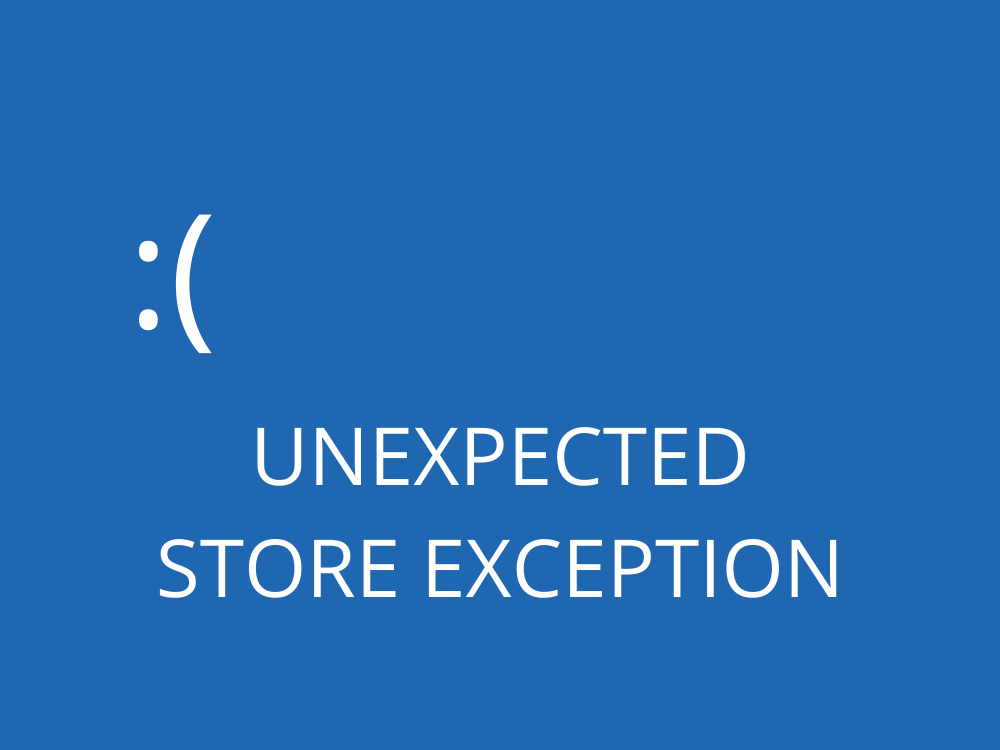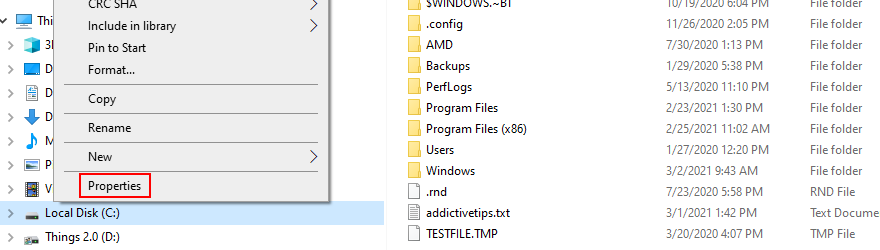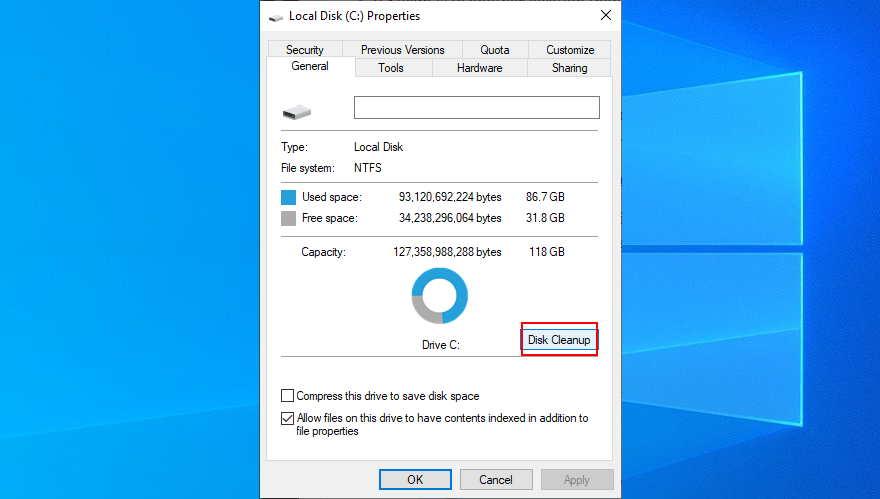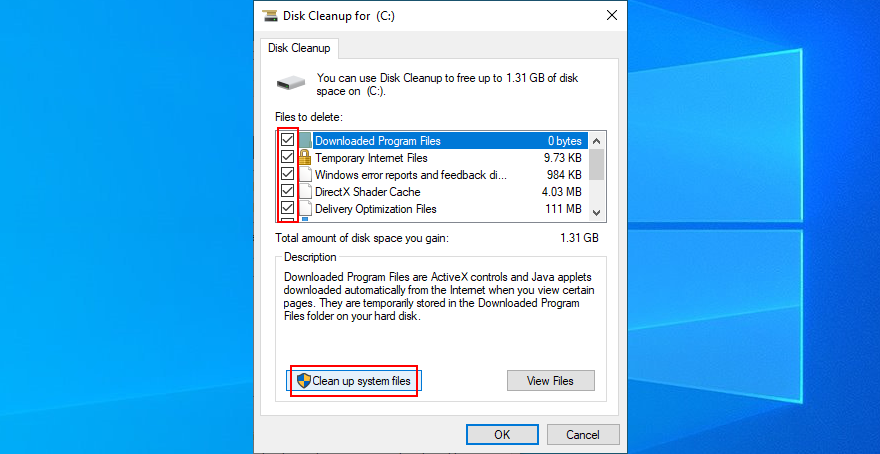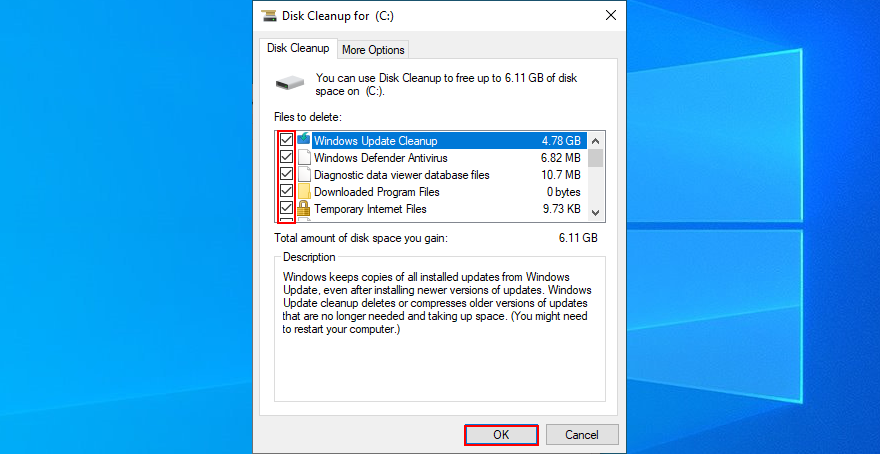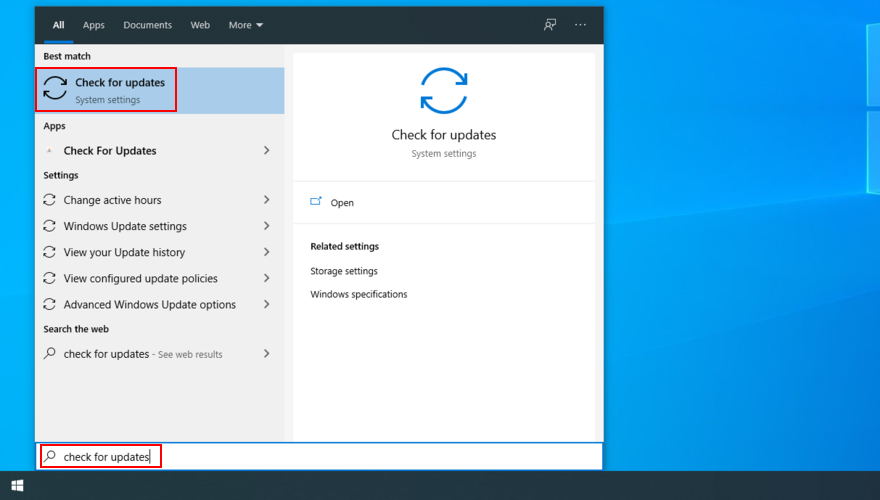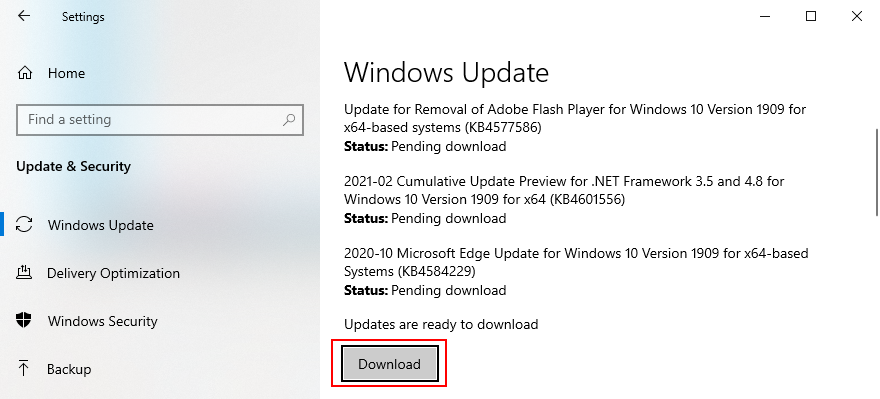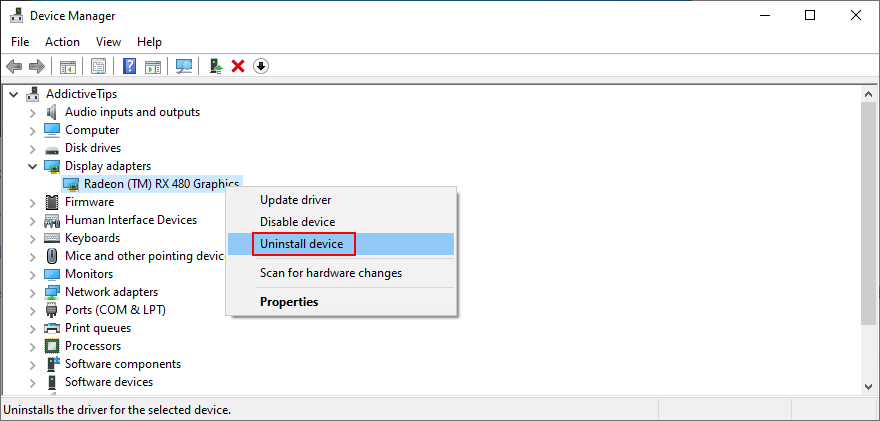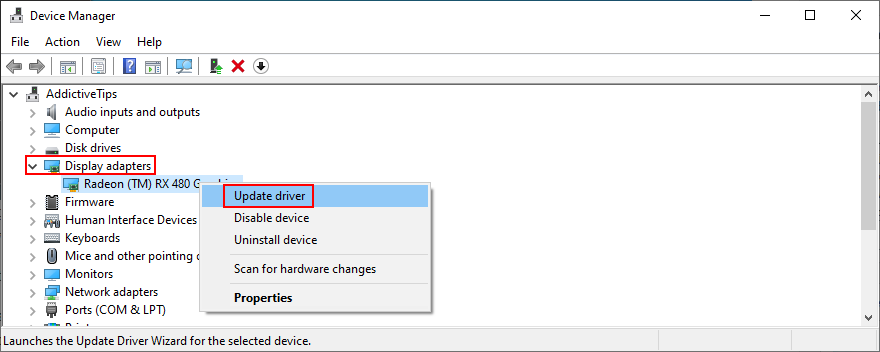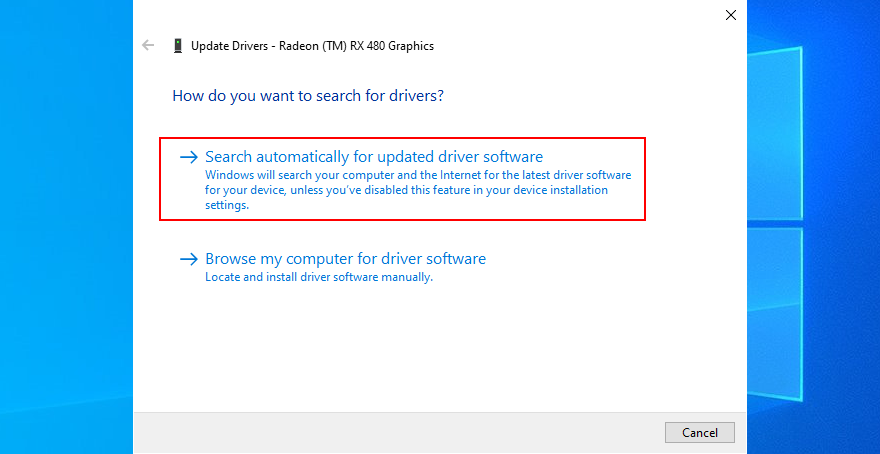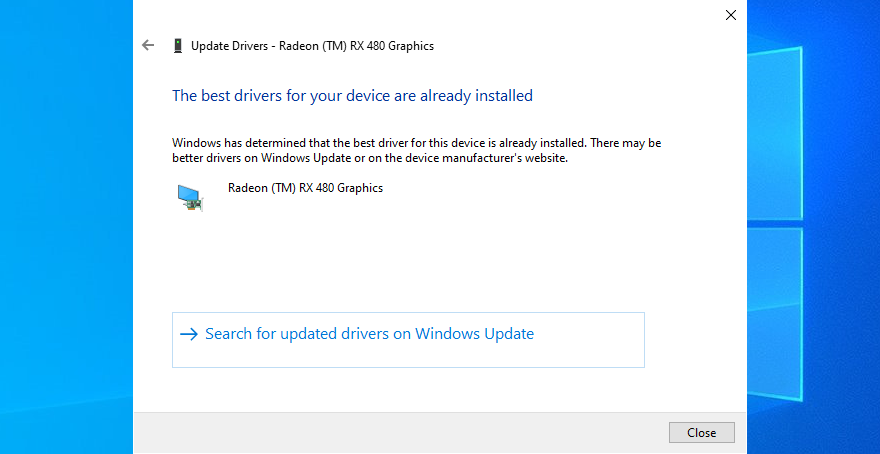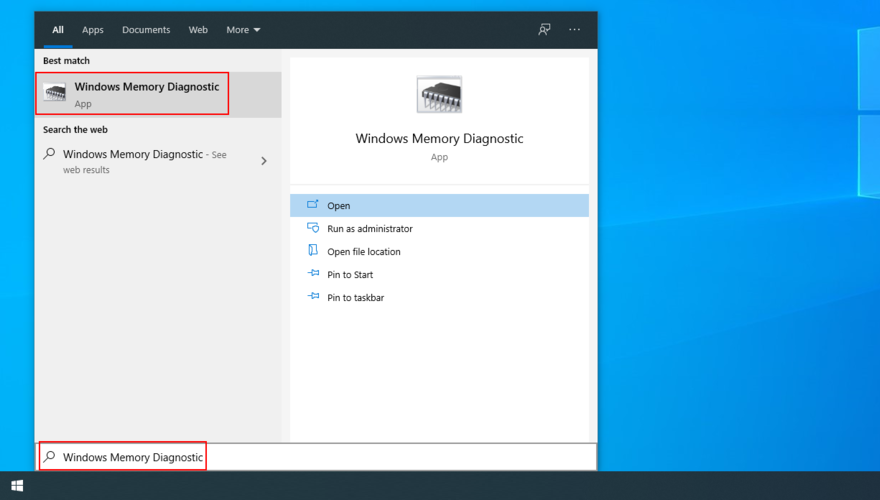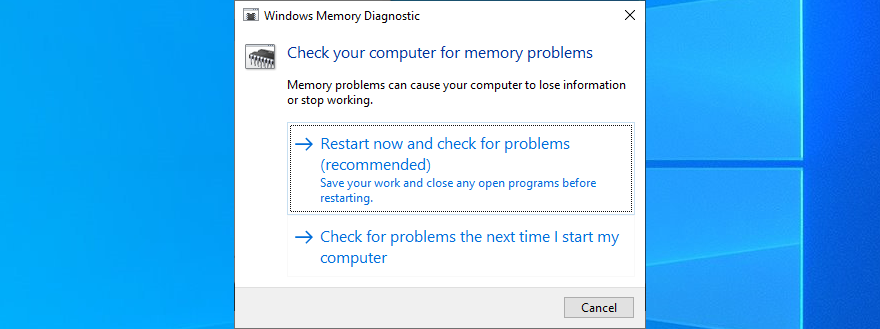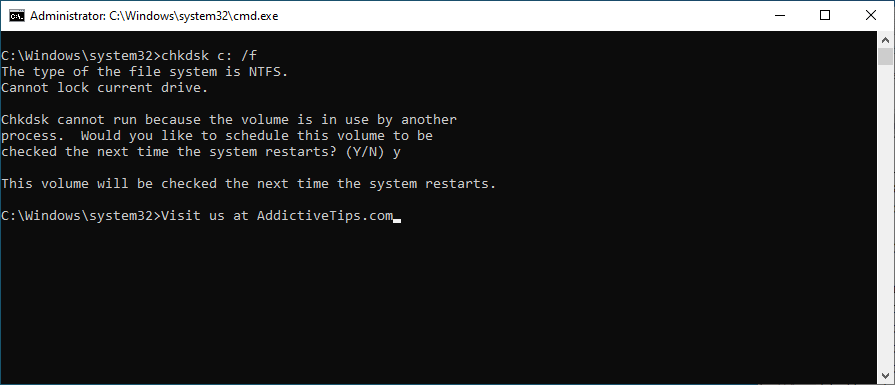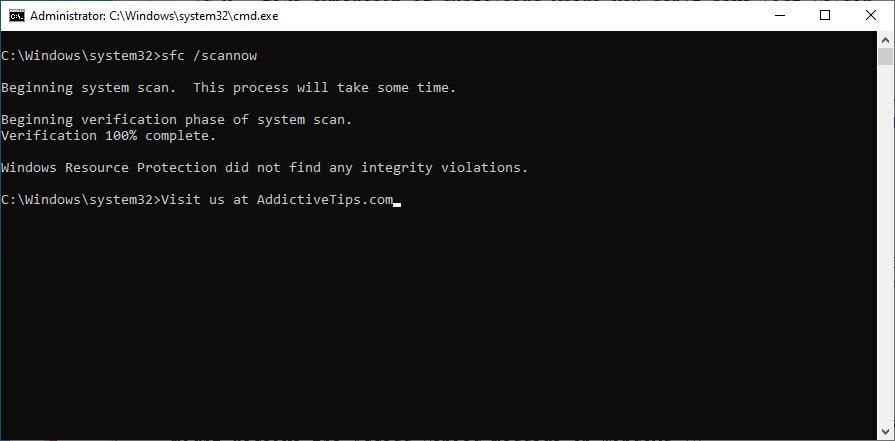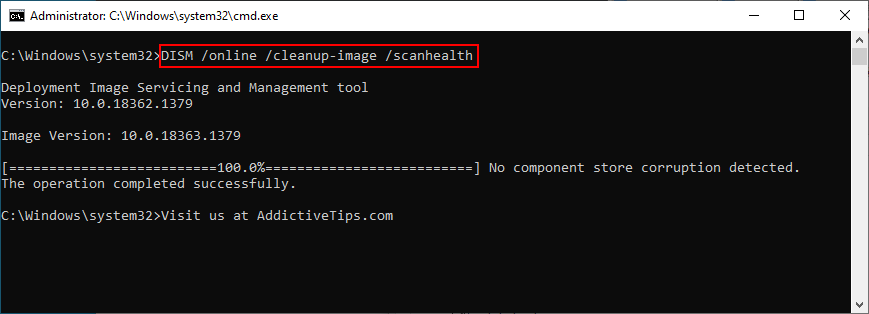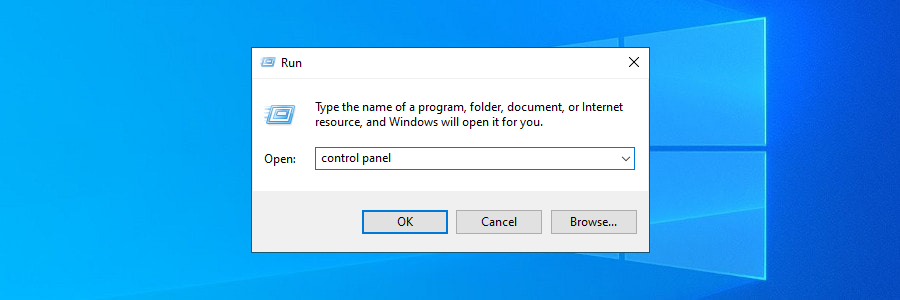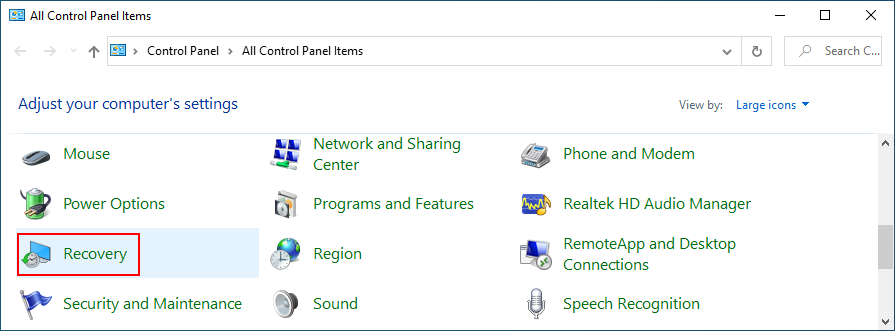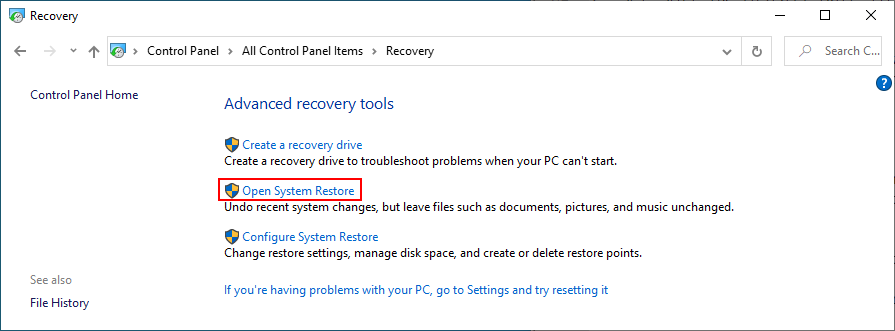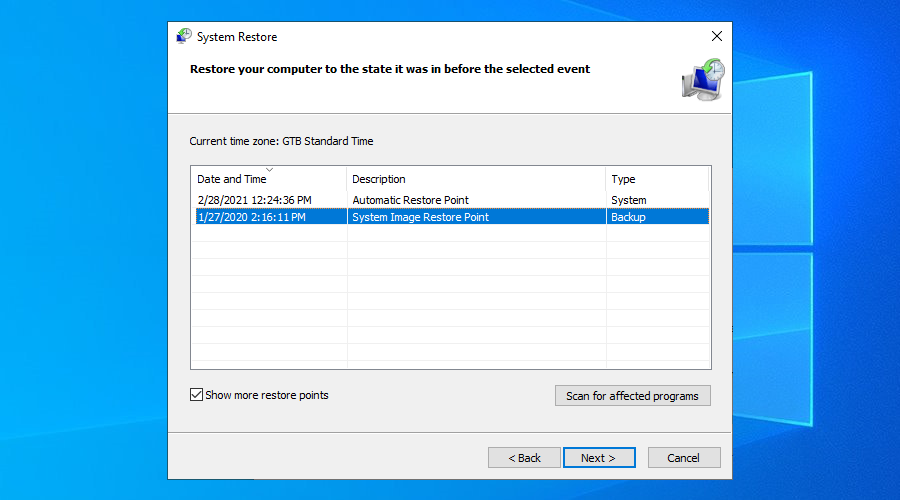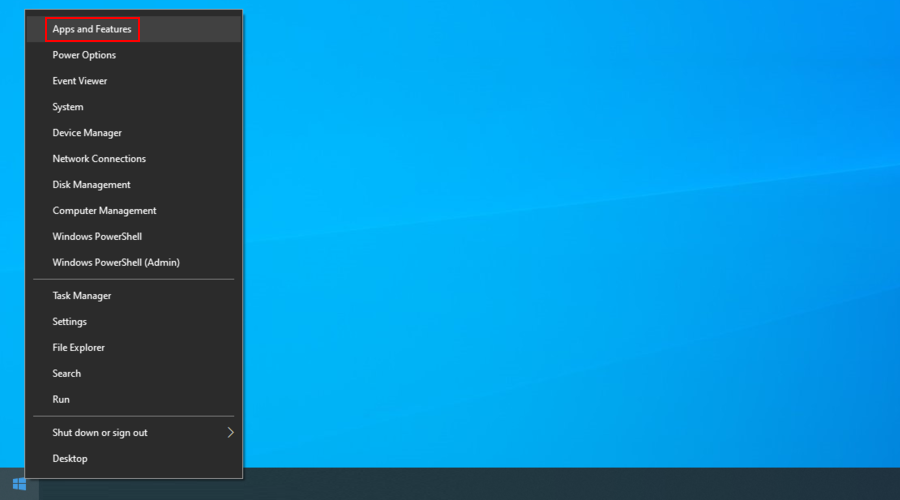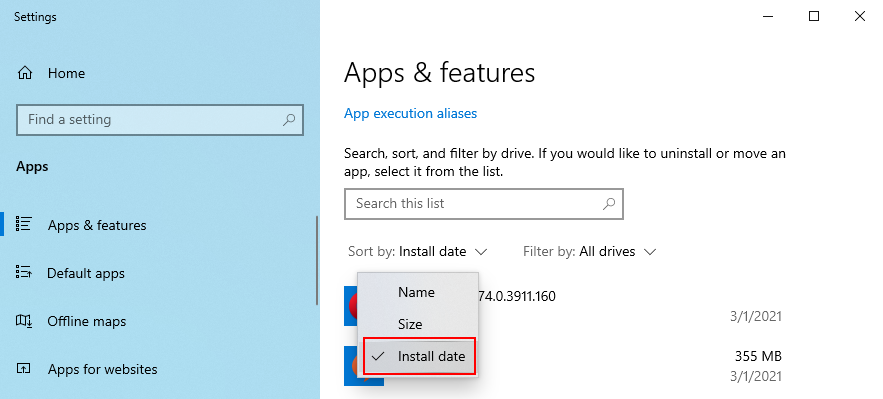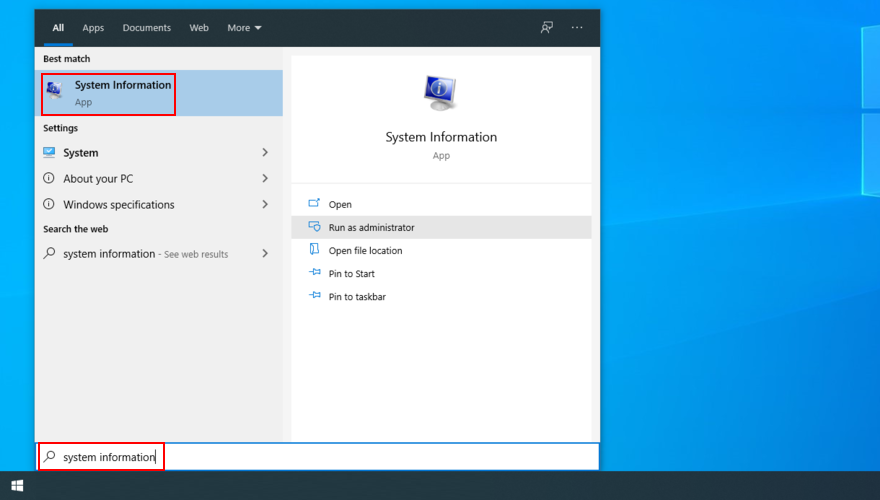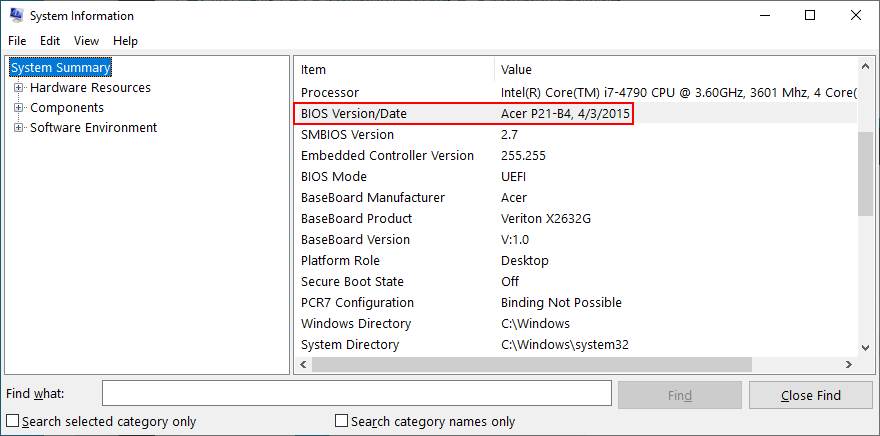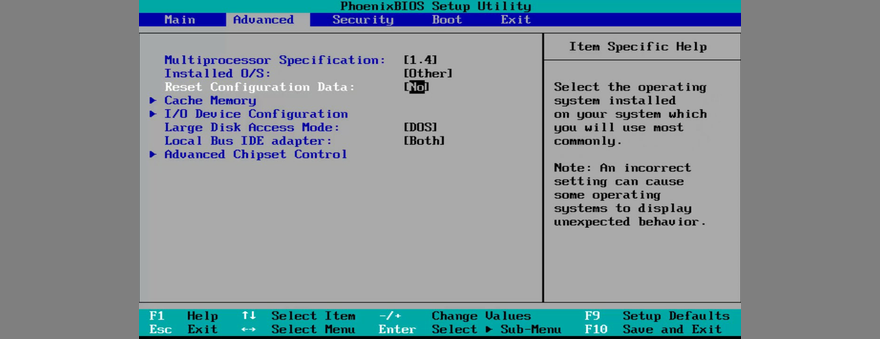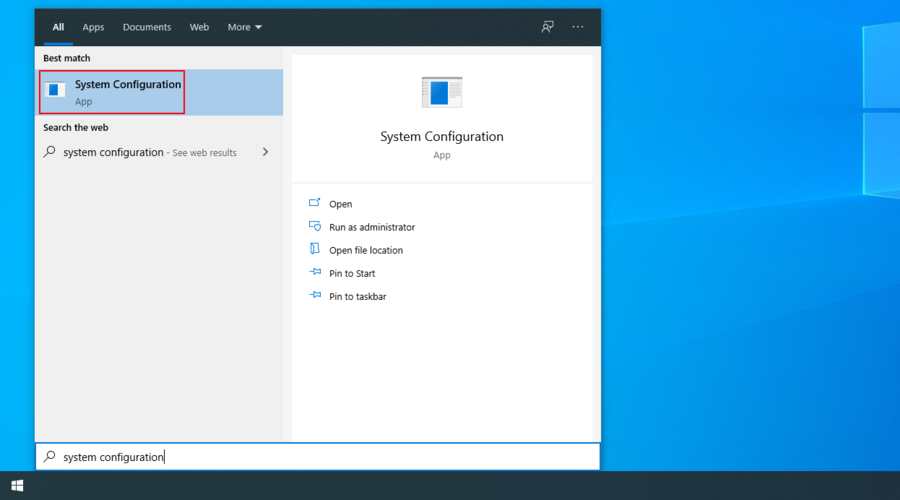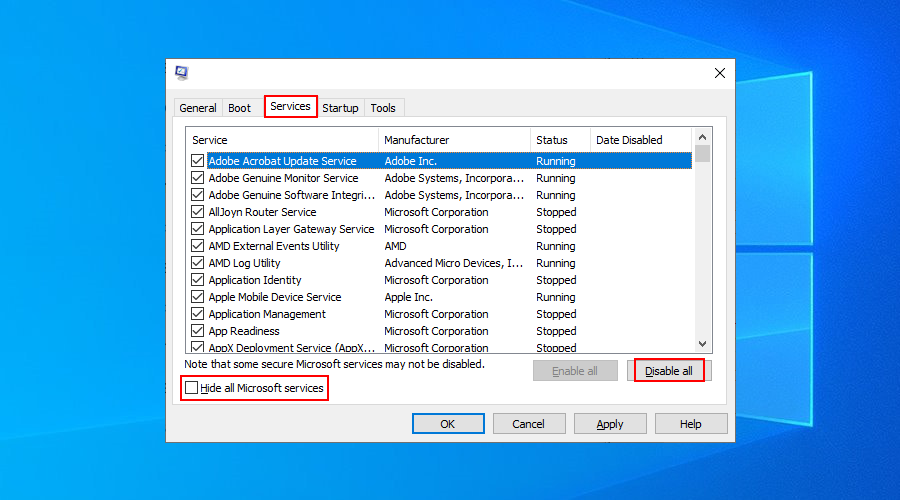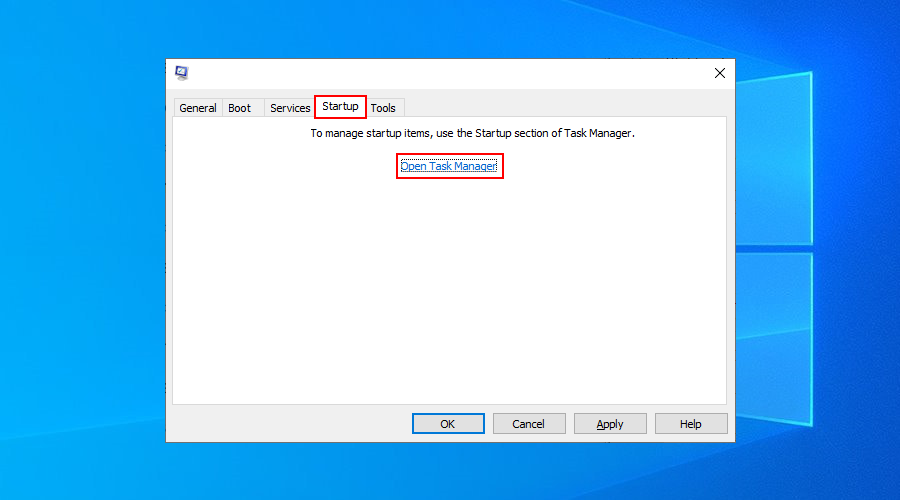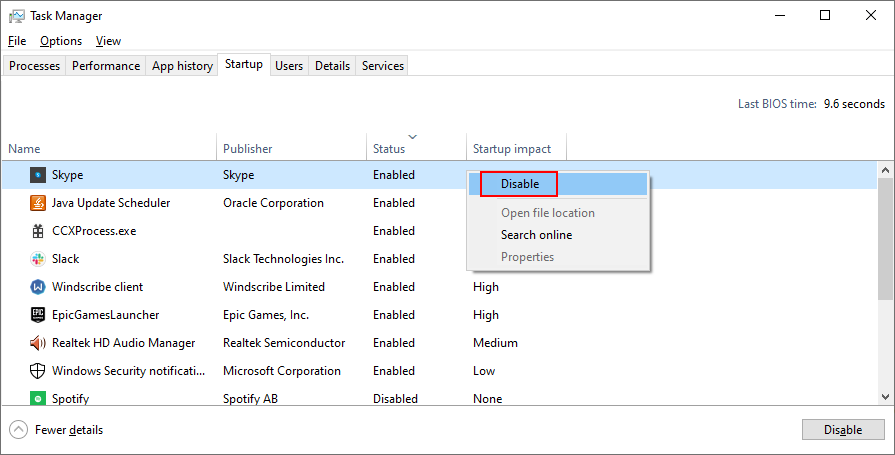Sistem pengendalian tidak selalu berfungsi seperti yang anda mahukan, termasuk Windows. Mereka terdedah kepada semua jenis isu perisian dan perkakasan, selalunya mengakibatkan ralat Blue Screen of Death yang mengambil keseluruhan skrin dan menghalang anda daripada melakukan apa-apa pada PC anda.
Walau bagaimanapun, tidak perlu panik. Mesej skrin biru disertakan dengan kod henti yang boleh anda cari dalam talian untuk mencari penyelesaian mudah. Mungkin begitulah cara anda berada di halaman ini apabila menyelidik PENGECUALIAN KEDAI YANG TIDAK DIJANGKA.
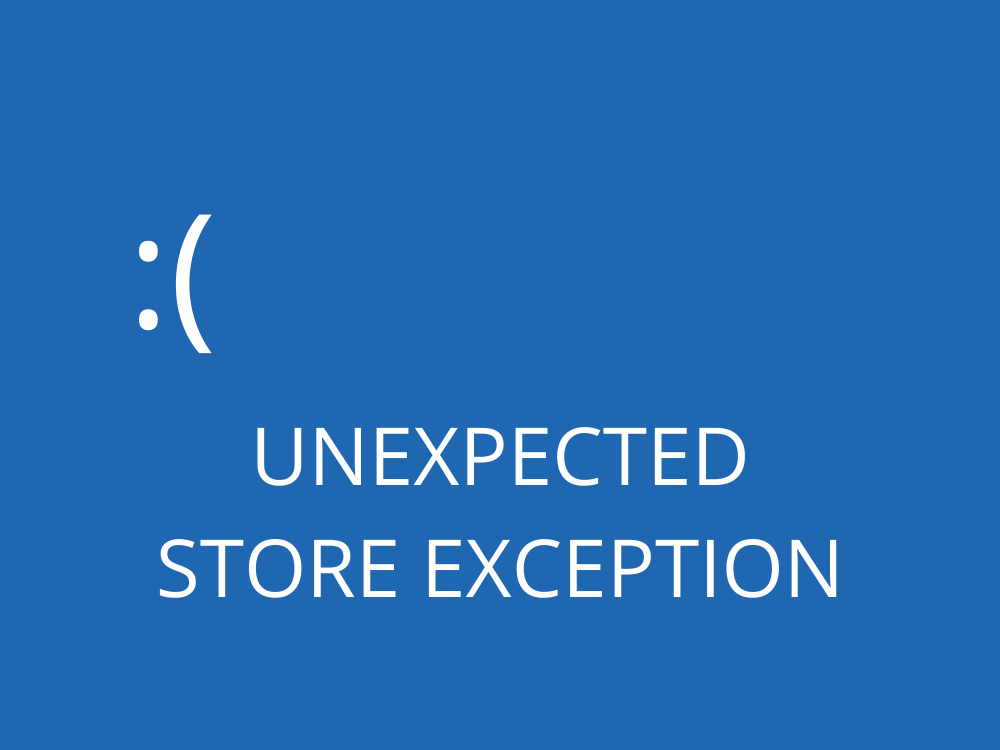
Apakah PENGECUALIAN KEDAI YANG TIDAK DIJANGKA?
UNEXPECTED STORE EXCEPTION ialah ralat Blue Screen of Death yang berlaku pada Windows 10 dan versi yang lebih lama. Ia melumpuhkan komputer anda dan menghalang anda daripada menggunakannya untuk bekerja atau bermain.
Kod henti biasanya dicetuskan oleh kegagalan perkakasan. Ini bermakna, untuk menyingkirkan mesej ralat, anda perlu mengenal pasti dan menyelesaikan masalah perkakasan yang mendasarinya.
Ia boleh menjadi satu atau beberapa masalah. Sesetengah pengguna telah melaporkan bahawa tiada minidump dibuat selepas PC mereka ranap.
Bagaimana untuk membetulkan PENGECUALIAN STORE YANG TIDAK DIJANGKA pada Windows 10
Anda tidak perlu menghubungi pakar komputer untuk mendapatkan bantuan atau mula mempelajari penyelesaian masalah PC. Selagi anda mengikut arahan di bawah, anda sepatutnya dapat menyelesaikan ralat PENGECUALIAN STORE YANG TIDAK DIJANGKA dalam masa yang singkat.
Walau bagaimanapun, kami mengesyorkan membuat titik pemulihan sistem pada PC Windows 10 anda sebelum mencuba penyelesaian baharu. Ia memberi anda kemungkinan untuk membuat asal sebarang perubahan perisian yang anda buat, sekiranya anda secara tidak sengaja melakukan lebih banyak kerosakan daripada kebaikan.
1. Kosongkan ruang cakera anda
Ruang cakera yang tidak mencukupi boleh menjadi sebab di sebalik kod hentian UNEXPECTED STORE EXCEPTION. Jika anda sering dimaklumkan oleh Windows 10 tentang kehabisan ruang cakera, maka anda boleh membetulkannya dengan memberi lebih banyak ruang pada cakera keras anda.
Pastikan anda mengalihkan fail besar anda ke cakera keras luaran, termasuk video, filem dan juga permainan yang dipasang. Tambahan pula, anda harus menyahpasang aplikasi besar yang anda tidak gunakan lagi.
Apabila ia berkaitan dengan fail sampah, anda boleh beralih kepada pembersih sistem atau hanya menggunakan utiliti Pembersihan Cakera bersepadu Microsoft. Sebelum menggunakannya, anda harus menyemak folder Muat Turun dan Tong Kitar Semula untuk melihat sama ada terdapat sebarang fail yang ingin anda sandarkan atau pulihkan.
Cara menggunakan Pembersihan Cakera:
- Pastikan anda log masuk sebagai pentadbir komputer
- Tekan Win + E untuk membuka penjelajah fail, klik kanan pemacu tempat Windows dipasang, dan buka Properties
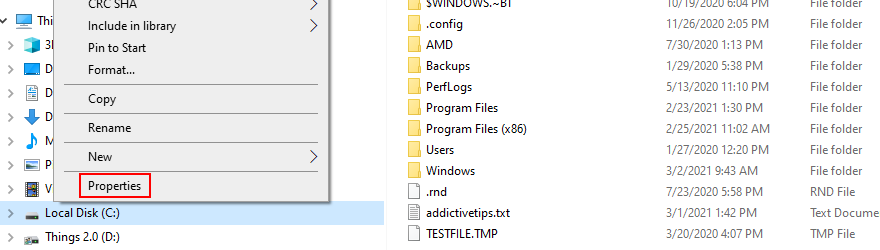
- Dalam tab Umum , klik Pembersihan Cakera
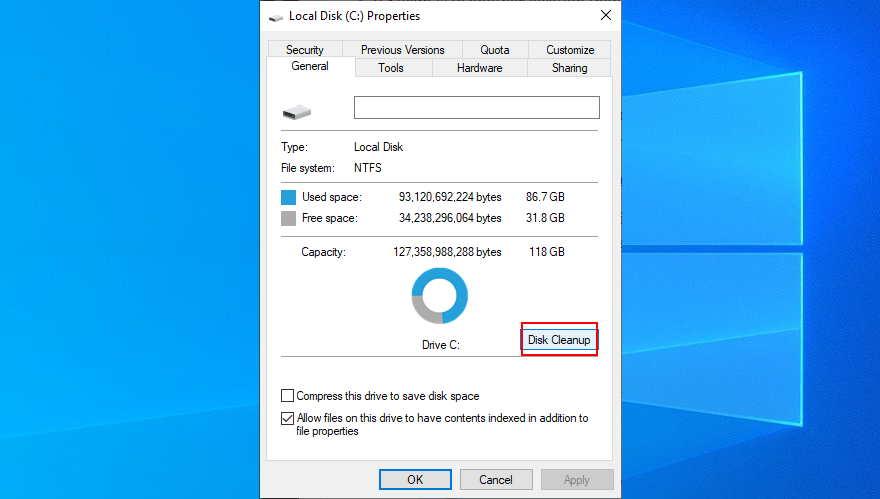
- Semak semua item dalam kawasan Fail untuk memadam dan klik Bersihkan fail sistem
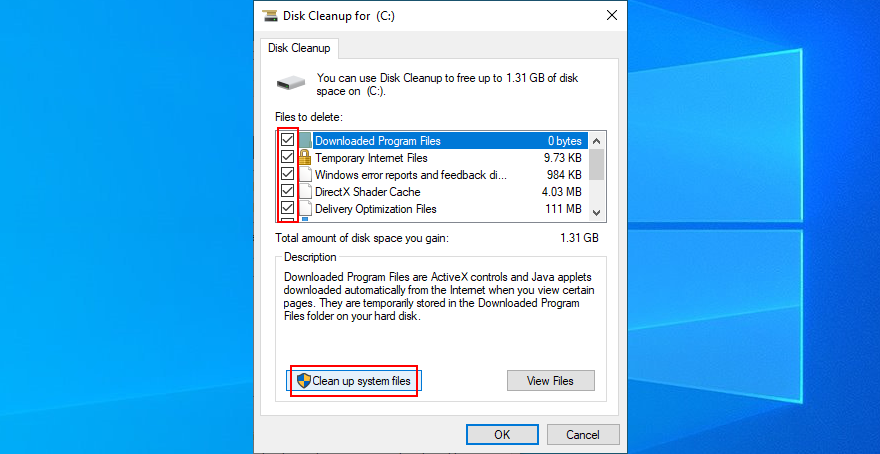
- Selepas Windows mengimbas fail PC anda, pilih semua, klik OK dan Padam Fail untuk pengesahan
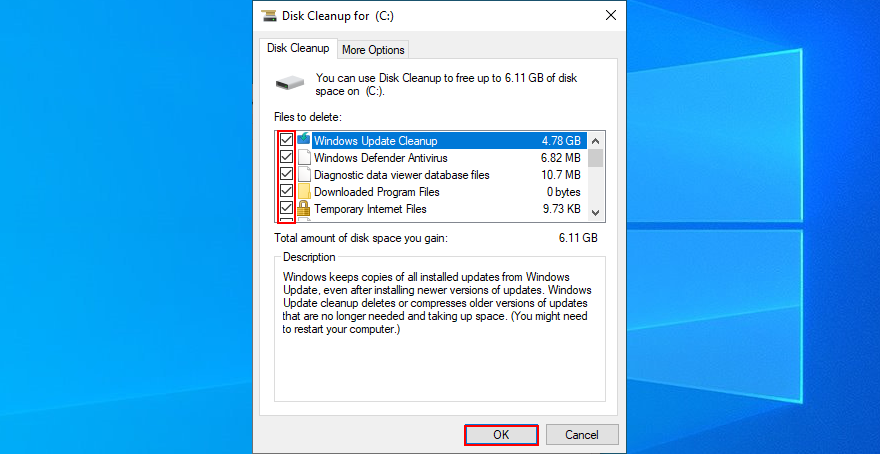
- But semula komputer anda
2. Kemas kini Windows 10
Pelbagai masalah perkakasan disebabkan oleh kemas kini Windows yang hilang atau belum selesai. Anda juga boleh mendapat kod hentian UNEXPECTED STORE EXCEPTION dengan cara ini.
Bagaimana untuk mengemas kini Windows 10:
- Tutup sebarang projek yang belum disimpan dan keluar dari aplikasi
- Tekan kekunci Windows , taip Semak kemas kini dan tekan Enter
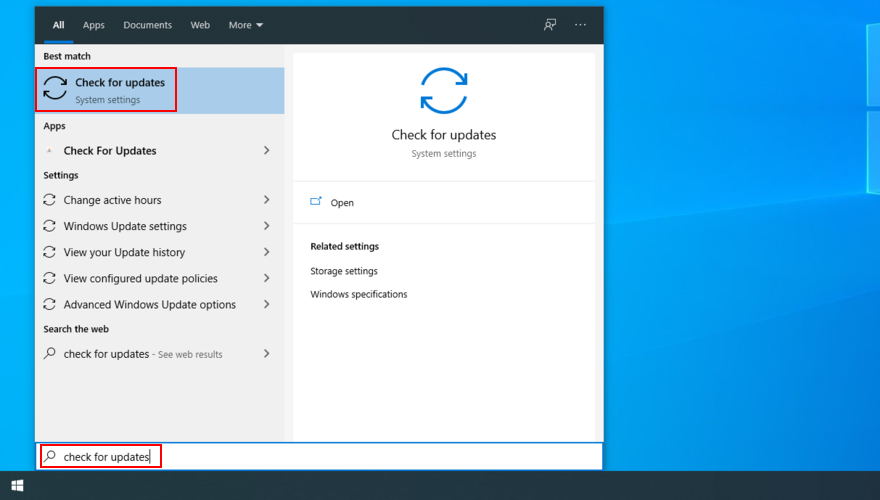
- Tunggu sehingga Windows menyemak kemas kini. Jika ada, klik Muat turun
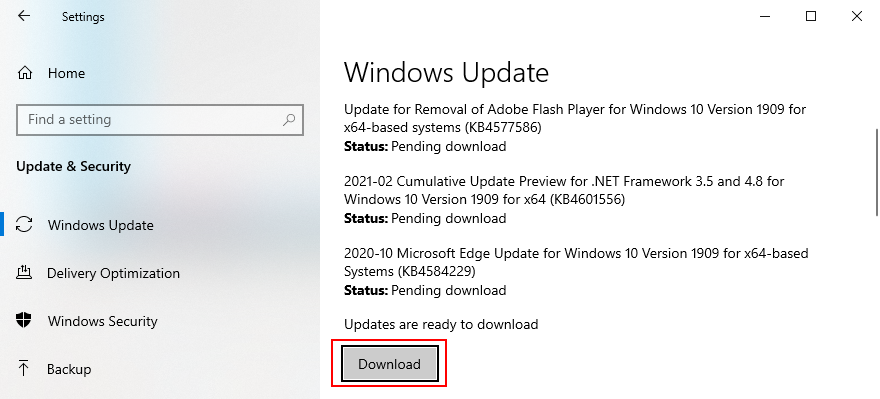
- But semula komputer anda untuk menyelesaikan pemasangan kemas kini. Anda mungkin perlu melakukan ini beberapa kali
3. Kemas kini pemacu anda
Jika anda mempunyai pemacu usang atau tiada dipasang pada Windows 10, ini boleh membawa kepada isu fungsi perkakasan serta ralat BSOD seperti UNEXPECTED STORE EXCEPTION.
Untuk menyelesaikan masalah ini, anda boleh memasang semula pemacu dan mengemas kininya kepada versi terkini.
Cara memasang semula pemacu:
- Klik kanan butang Mula dan klik Pengurus Peranti

- Pilih dan klik kanan peranti daripada senarai, kemudian klik Nyahpasang peranti
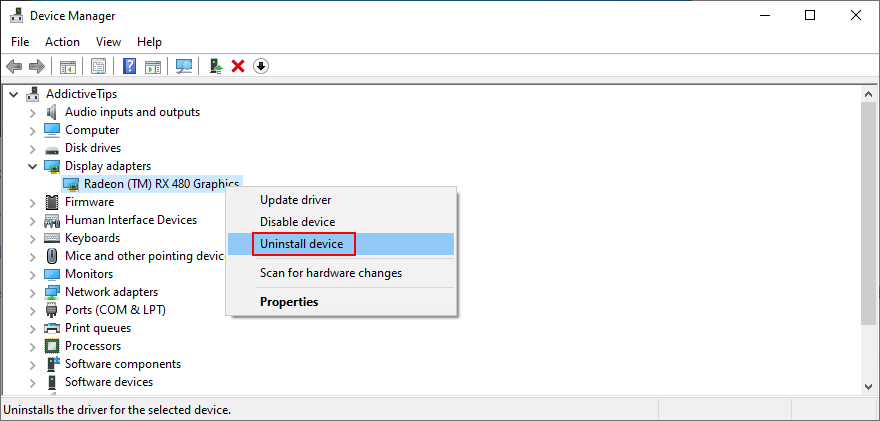
- Ikut arahan pada skrin untuk mengalih keluar peranti
- Mulakan semula komputer anda. Windows akan memasang semula pemacu yang betul secara automatik
Jika anda menghadapi masa yang sukar untuk mengesan pemandu yang rosak, kami cadangkan untuk mencuba DriverVerifier Microsoft . Ia memaparkan maklumat mendalam tentang setiap pemacu peranti yang dipasang.
Sebaik sahaja anda but semula PC anda, anda harus menyemak sama ada anda masih menerima mesej skrin biru. Sekiranya anda melakukannya, teruskan dengan langkah berikut.
Cara mengemas kini pemacu:
- Klik kanan butang Mula dan klik Pengurus Peranti

- Klik kanan peranti dalam senarai dan pilih Kemas kini pemacu
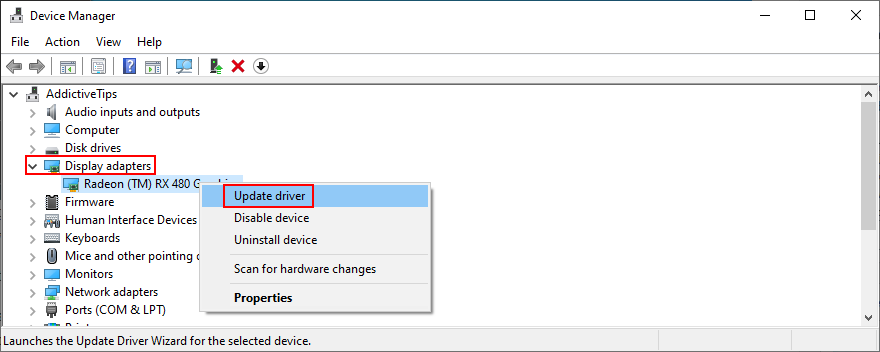
- Klik Cari secara automatik untuk perisian pemacu yang dikemas kini
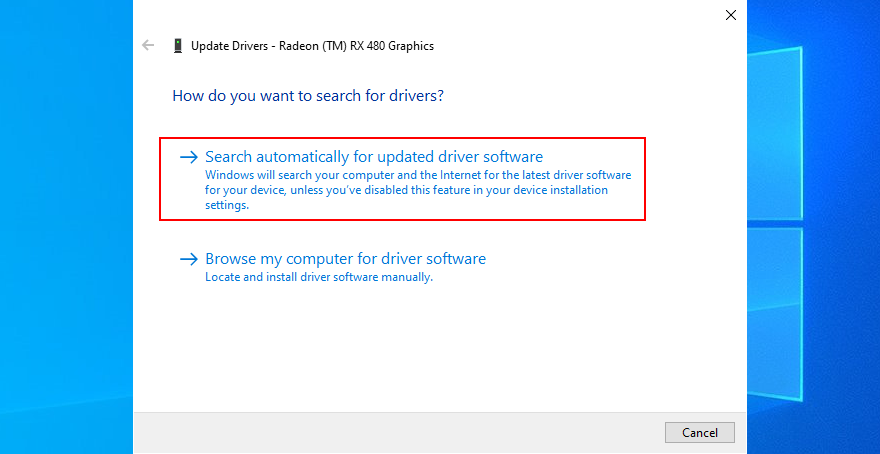
- Jika anda melihat mesej Pemacu terbaik untuk peranti anda sudah dipasang , klik Cari pemacu yang dikemas kini pada Kemas Kini Windows
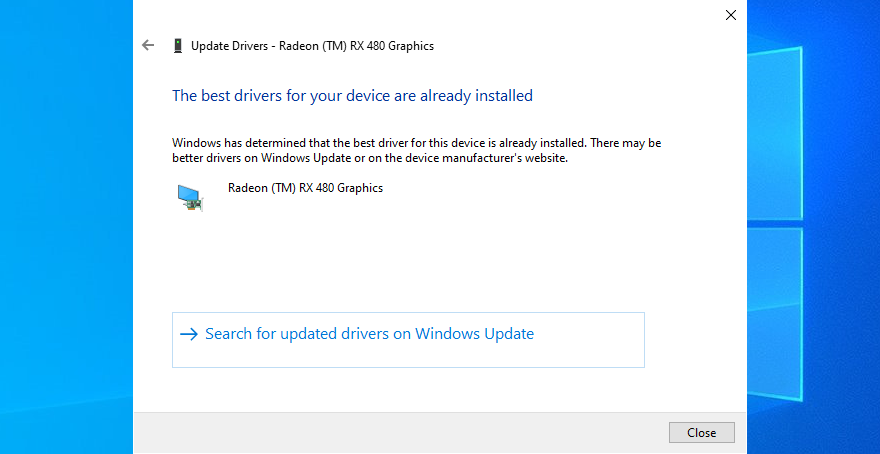
Malangnya, Microsoft biasanya gagal mendapatkan versi pemacu yang lebih baharu daripada Internet. Penyelesaian alternatif ialah memuat turun pemacu secara manual dari tapak web pengilang.
Tetapi jika anda tidak mahu mengambil risiko mendapat pemacu yang salah untuk sistem pengendalian dan jenis seni bina anda, lebih baik menggunakan alat pengemaskinian pemacu .
Ia juga membantu dengan mengemas kini berbilang pemacu pada masa yang sama. Anda hanya perlu melancarkan alat itu. Ia akan mengimbas komputer anda untuk semua pemacu lama dan memuat turun versi yang lebih terkini daripada web.
4. Semak RAM anda
Komputer anda mungkin mengalami masalah dengan kad RAM, yang boleh mengakibatkan pelbagai masalah perkakasan, termasuk kod ralat UNEXPECTED STORE EXCEPTION.
Walau bagaimanapun, anda boleh mengesahkan ini dengan cepat tanpa perlu beralih kepada penyelesaian perisian pihak ketiga, terima kasih kepada Windows Memory Diagnostic.
Cara menggunakan Windows Memory Diagnostic:
- Menamatkan semua proses yang sedang berjalan
- Tekan kekunci Windows , taip Windows Memory Diagnostic , dan tekan Enter
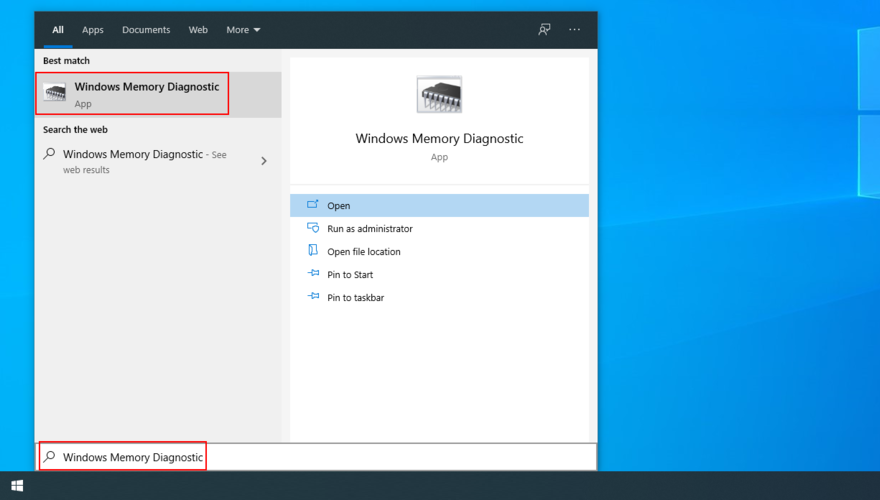
- Klik Mulakan semula sekarang dan semak masalah
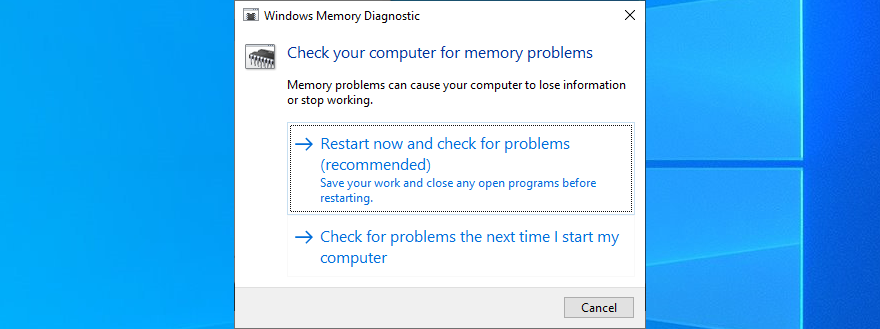
Sebelum komputer anda memulakan Windows, ia akan mendiagnosis memori sistem dan membaiki sebarang isu yang dikenal pasti. Jika anda lebih suka sesuatu yang lebih maju, lihat MemTest86 .
5. Membaiki cakera keras dan kerosakan sistem
Jika cakera keras anda mempunyai sektor yang rosak, maka anda boleh membetulkannya menggunakan CHKDSK (Check Disk), utiliti Windows bersepadu. Apabila bercakap tentang fail Windows, anda harus beralih kepada SFC (Pemeriksa Fail Sistem) .
Walau bagaimanapun, untuk masalah yang lebih serius, anda harus menyemak DISM (Servis dan Pengurusan Imej Kerahan). Ketiga-tiga alatan boleh dilancarkan dari Prompt Perintah.
Jangan risau kerana anda tidak memerlukan pengalaman sebelumnya dengan persekitaran konsol. Cuma ikut arahan di bawah dan anda sepatutnya dapat membetulkan ralat PENGECUALIAN STORE YANG TIDAK DIJANGKA dalam masa yang singkat.
Cara menggunakan CHKDSK:
- Tekan kekunci Win + R , taip cmd , dan tekan Ctrl + Shift + Enter untuk menjalankan Prompt Perintah dengan hak yang dinaikkan
- Jalankan
chkdsk c: /fjika anda memasang Windows dalam partition C: lalai . Jika tidak, gantikan c:dengan huruf partition yang betul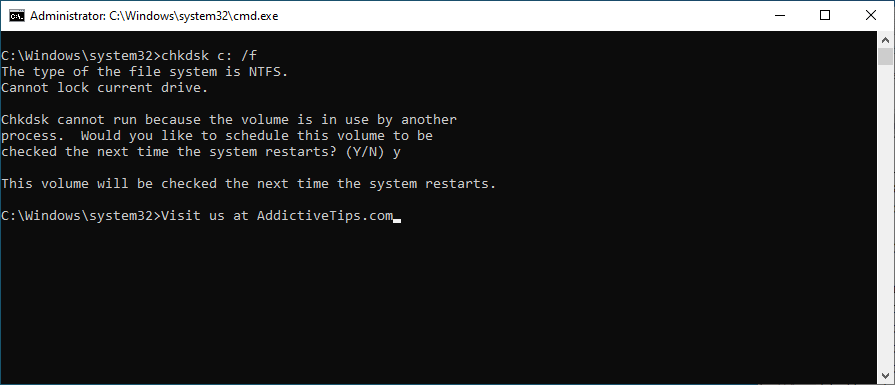
- Apabila diminta untuk menjadualkan tugas pada but semula sistem seterusnya, taip y dan tekan Enter
- Keluar dari CMD dan mulakan semula PC anda
Jika anda masih mendapat mesej ralat Blue Screen of Death, teruskan dengan alat seterusnya.
Cara menggunakan SFC:
- Lancarkan Prompt Perintah sebagai pentadbir
- Lari
sfc /scannow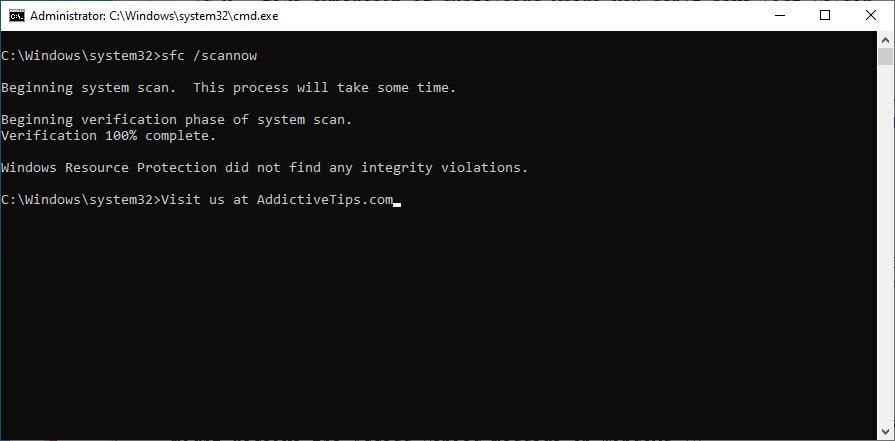
- Tunggu sehingga alat menyemak sistem dan pembaikan adalah ralat
- Mulakan semula mesin anda
Jika kod hentian UNEXPECTED STORE EXCEPTION disebabkan oleh fail sistem yang rosak, ia sepatutnya hilang sekarang. Tetapi jika tidak, jalankan utiliti seterusnya.
Cara menggunakan DISM:
- Buka Prompt Perintah dengan hak pentadbir
- Lari
DISM /online /cleanup-image /scanhealth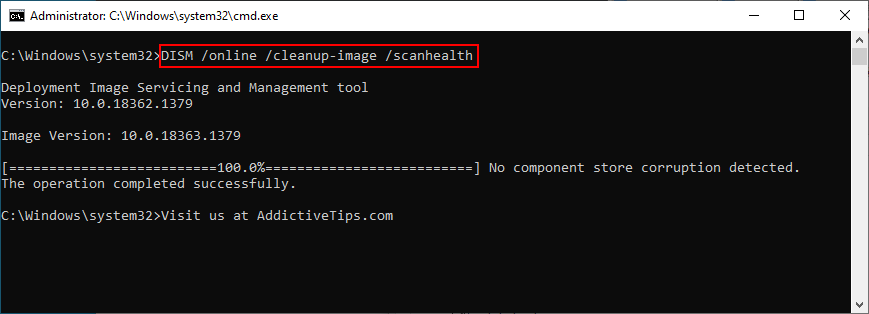
- Jika ia menemui sebarang ralat, jalankan
DISM /online /cleanup-image /restorehealthuntuk membetulkannya
- But semula PC anda dan jalankan CMD sebagai pentadbir sekali lagi
- Lari
sfc /scannow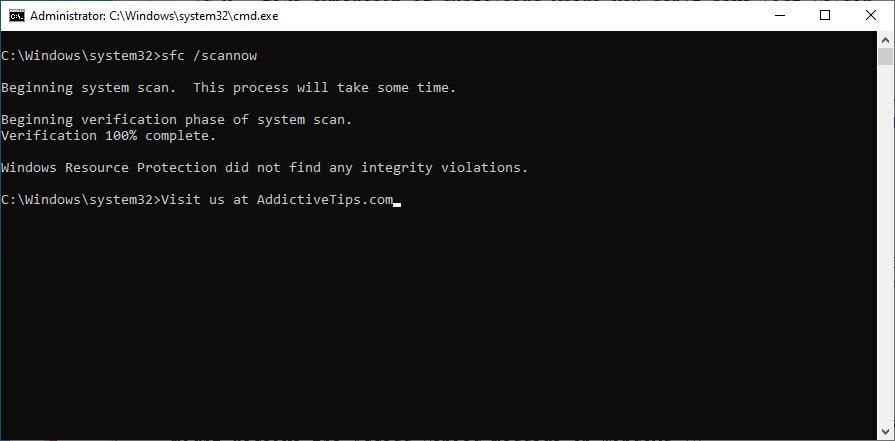
- Mulakan semula komputer anda
6. Putar semula Windows 10
Aktiviti komputer baru-baru ini mungkin telah menjejaskan sistem pengendalian anda, mengakibatkan kerosakan pendaftaran dan ralat cakera. Walau bagaimanapun, anda boleh membuat asal perubahan tersebut dengan mudah dengan melancarkan semula Windows 10 ke pusat pemeriksaan sebelumnya.
Pemulihan Sistem tidak selalu berfungsi seperti yang diharapkan, tetapi ia masih berbaloi. Cuma perlu diingat bahawa anda tidak akan mempunyai permainan dan aplikasi yang anda pasangkan lagi selepas membuat titik pemulihan tertentu.
Cara menggunakan Pemulihan Sistem:
- Pastikan anda log masuk sebagai pentadbir
- Tekan kekunci Win + R , taip panel kawalan dan tekan Enter
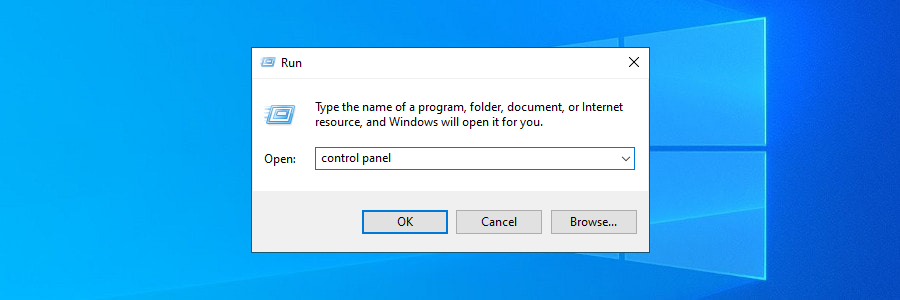
- Klik Pemulihan
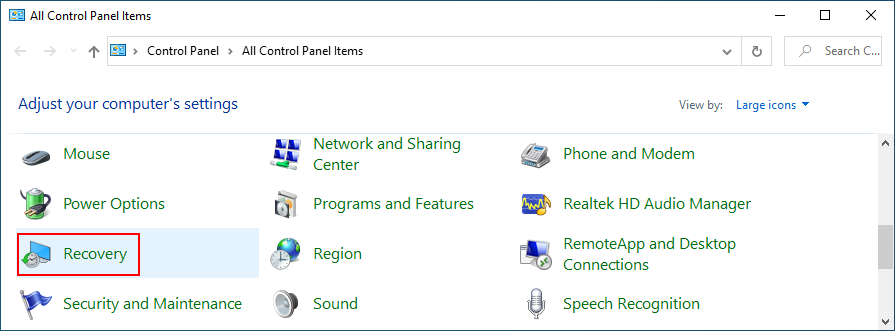
- Klik Buka Pemulihan Sistem
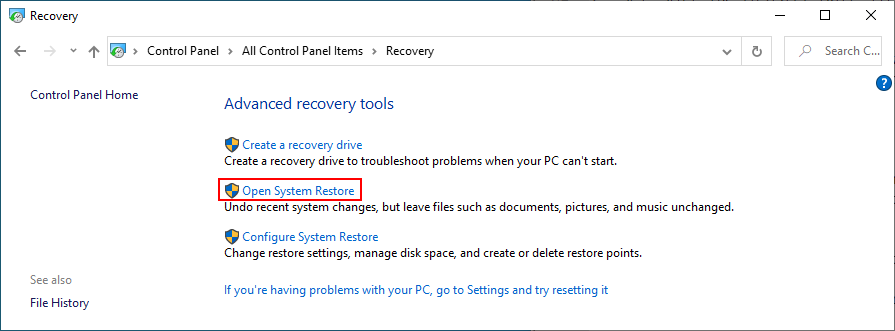
- Pilih titik pemulihan, klik Seterusnya dan ikut arahan
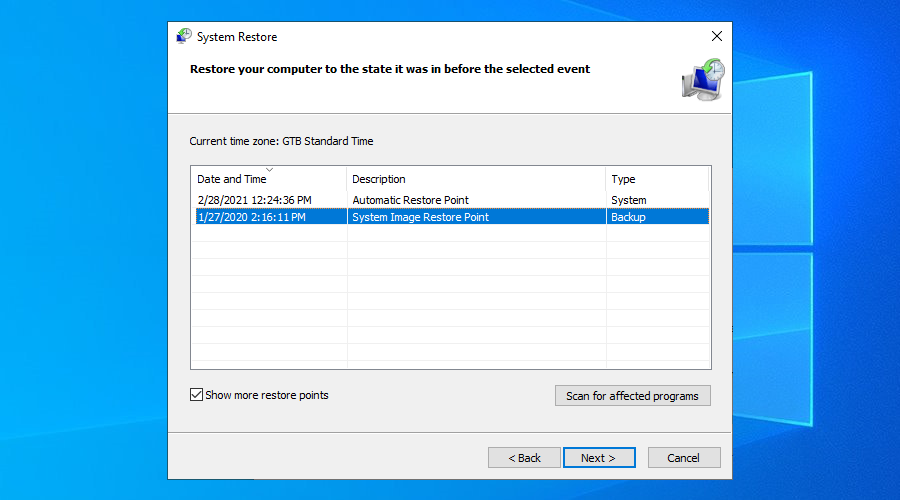
- Mulakan semula PC anda
Sebaliknya, jika anda tidak mempunyai sebarang titik pemulihan sistem yang dibuat atau jika Windows gagal membuat asal pengubahsuaian selepas but semula, perkara terbaik seterusnya ialah mengalih keluar program yang bersalah.
7. Nyahpasang aplikasi terkini
Beberapa program perisian yang telah anda pasang baru-baru ini mungkin tidak disokong oleh sistem pengendalian anda, mengakibatkan ralat skrin biru UNEXPECTED STORE EXCEPTION.
Jika kod henti mula muncul pada skrin anda sejurus selepas memasang aplikasi baharu, maka anda hanya perlu mengeluarkannya daripada PC anda.
Cara menyahpasang apl terbaharu:
- Klik kanan butang Mula dan pergi ke Apl dan Ciri
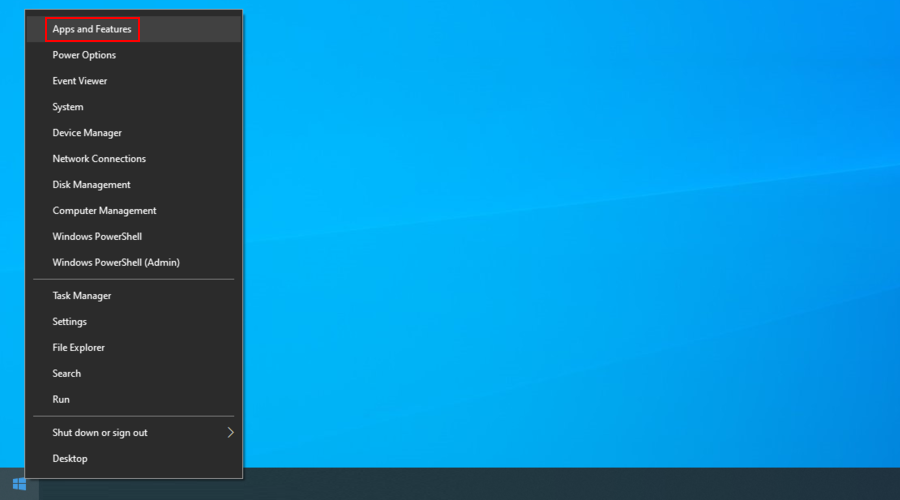
- Menetapkan Susun mengikut untuk Pasang tarikh untuk mengatur semua aplikasi mengikut tarikh setup (terbaru dahulu)
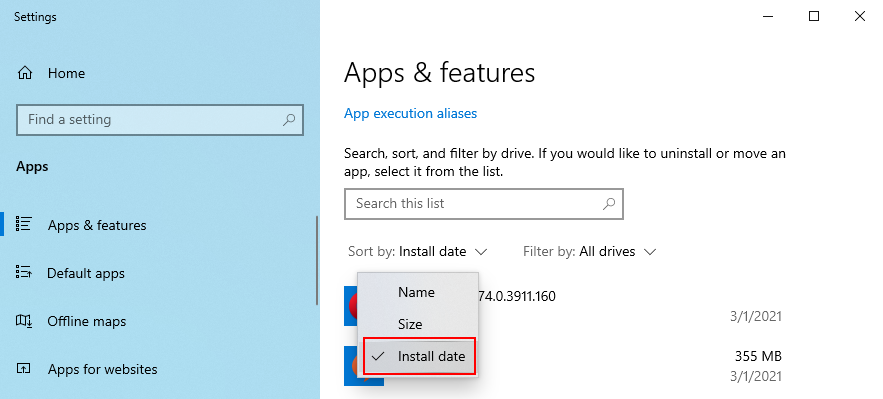
- Pilih entri pertama dalam senarai, klik Nyahpasang , dan ikut arahan

- Mulakan semula komputer anda
- Jika anda telah memasang lebih banyak apl baru-baru ini, alih keluar kesemuanya
Penyahpasang terbina dalam Windows tidak boleh menghapuskan sisa fail dan entri pendaftaran. Untuk mengelakkan senario ini, anda boleh menggunakan penyahpasang perisian sebaliknya. Selain itu, anda boleh bergantung pada satu untuk mengalih keluar berbilang program pada masa yang sama.
8. Lumpuhkan overclocking
Jika anda mendayakan overclocking dalam BIOS untuk meningkatkan CPU, GPU atau RAM anda, anda mungkin telah merosakkan cakera keras anda dan menyebabkan kod hentian UNEXPECTED STORE EXCEPTION. Terutama jika penyejuk anda bekerja lebih masa.
Berita baiknya ialah anda sepatutnya dapat membetulkannya dengan mudah dengan mematikan dan menyahpasang perisian overclocking anda daripada komputer anda. Jika tidak, anda boleh menukarnya daripada BIOS.
Bagaimana untuk melumpuhkan overclocking dalam BIOS:
- But semula PC anda dan tekan kekunci atau kombinasi kekunci yang ditunjukkan pada skrin untuk memasuki mod BIOS
- Akses tetapan Lanjutan
- Lumpuhkan Overclocking
- Simpan konfigurasi semasa, keluar dari BIOS dan mulakan semula komputer anda
- Semak sama ada anda masih menerima ralat BSOD
9. Kemas kini BIOS
Jika BIOS anda sudah lapuk, anda tidak perlu terkejut bahawa anda menerima ralat skrin biru. Tetapi anda boleh membetulkannya dengan mengenal pasti versi BIOS semasa anda dan mengemas kininya .
- Klik butang Mula , taip Maklumat Sistem , dan buka apl ini
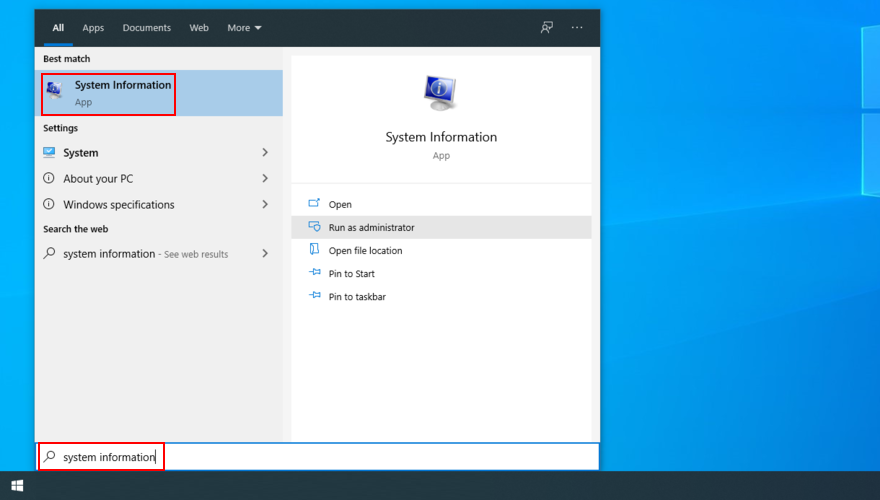
- Dalam bahagian Ringkasan Sistem , ambil perhatian tentang Versi/Tarikh Bios
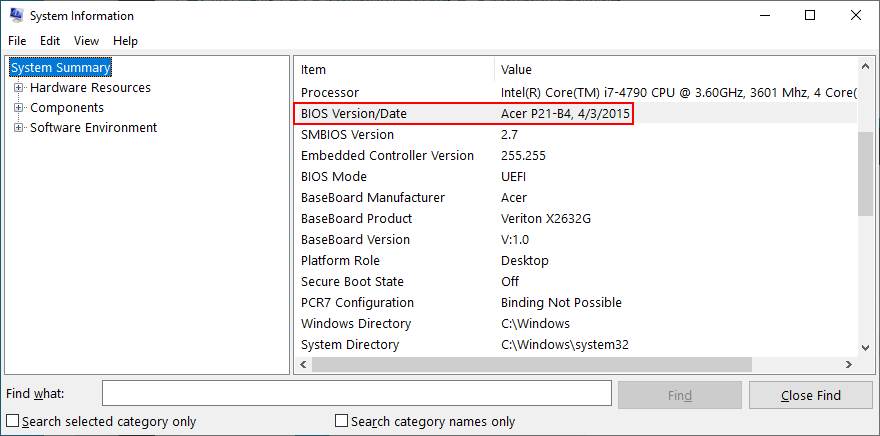
- Lawati tapak web pengilang BIOS anda, semak versi yang lebih baharu dan muat turun yang terkini
- Nyahzip fail kemas kini BIOS dan salin ke pemacu kilat USB
- Mulakan semula PC anda dan masukkan mod BIOS dengan menekan kekunci atau kombinasi kekunci yang dipaparkan pada skrin
- Buat sandaran versi BIOS semasa
- Jalankan kemas kini BIOS daripada pemacu kilat USB. Pastikan anda tidak mematikan komputer anda pada masa ini
- Mulakan semula komputer anda dan semak ralat BSOD
10. Tetapkan semula BIOS kepada lalai
Sebarang perubahan tersuai pada BIOS anda boleh membawa maut untuk keseluruhan sistem pengendalian jika anda tidak tahu apa yang anda lakukan. Jika anda atau sesiapa sahaja yang mempunyai akses kepada PC anda telah mengkonfigurasikan tetapan BIOS, sudah tiba masanya untuk memulihkannya kepada lalai.
- Mulakan semula PC anda
- Semasa but semula, tekan kekunci atau kombinasi kekunci yang dipaparkan pada skrin anda untuk memasuki mod BIOS
- Cari pilihan untuk menetapkan semula BIOS kepada lalai dan dayakannya
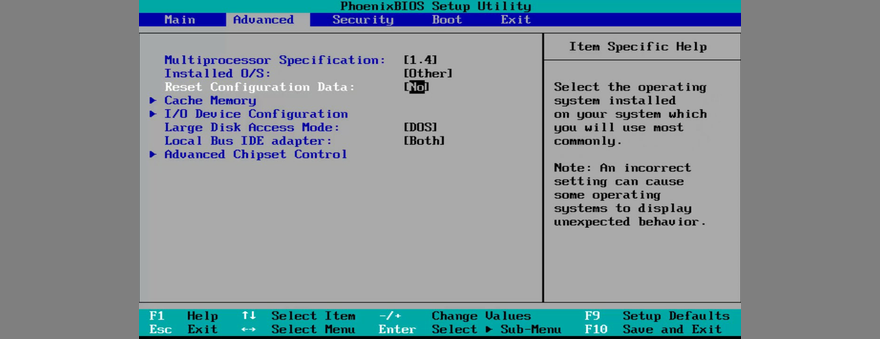
- Simpan tetapan BIOS, keluar dan mulakan semula PC anda sekali lagi
11. Keluarkan dan pasang semula komponen perkakasan anda
Jika anda mempunyai port USB yang rosak, sambungan peranti yang salah boleh merosakkan perkakasan anda dan menyebabkan ralat skrin biru seperti UNEXPECTED STORE EXCEPTION. Cuba tukar peranti anda kepada port USB yang berbeza.
Tambahan pula, jika anda baru-baru ini memasang gear baharu pada unit komputer anda, seperti kamera web atau penyesuai Wi-Fi, cabut plagnya dan lihat jika ini menyelesaikan kod henti.
Dan, jika anda sanggup mengotorkan tangan anda, kemudian matikan mesin untuk mengeluarkan dan memasang semula semua komponen perkakasan, termasuk kad RAM dan papan induk.
Pasang semula peranti dengan berhati-hati, letakkannya dalam slot yang betul dan hidupkan PC anda untuk menyemak keputusan. Ini adalah helah mudah yang sering menyelesaikan mesej ralat skrin biru.
12. Bersihkan but Windows 10
A bersih Windows 10 boot mewujudkan persekitaran yang selamat untuk penyelesaian masalah banyak masalah komputer, termasuk Blue Screen of Death kesilapan seperti TIDAK DIDUGA STORE PENGECUALIAN.
- Tekan kekunci Windows , taip konfigurasi sistem dan tekan Enter
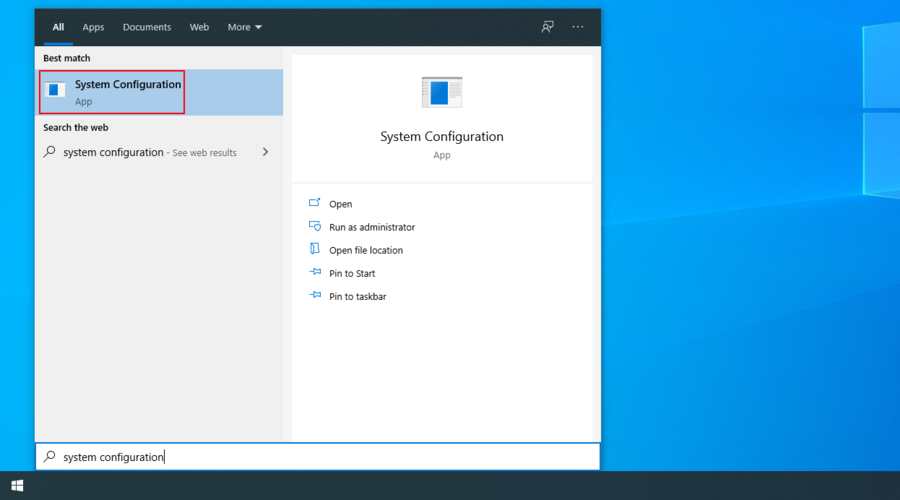
- Pergi ke tab Perkhidmatan , nyahtanda Sembunyikan semua perkhidmatan Microsoft , dan klik Lumpuhkan semua
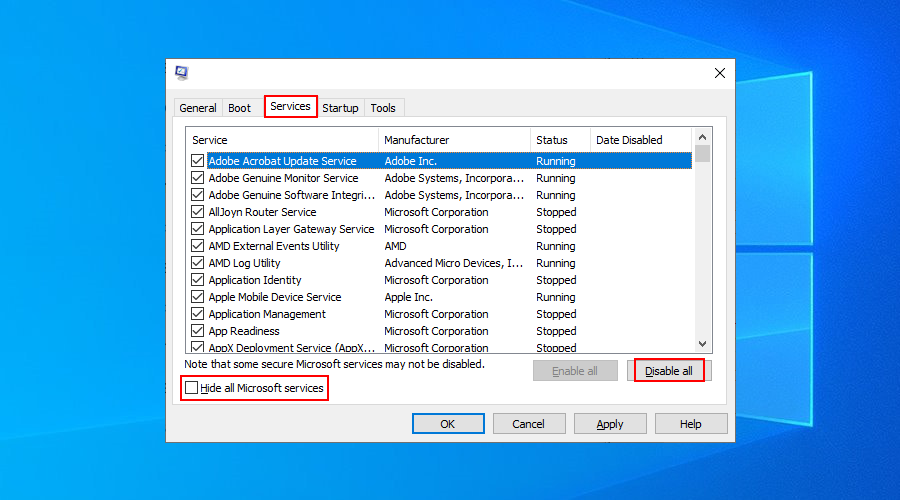
- Pergi ke tab Permulaan dan klik Buka Pengurus Tugas
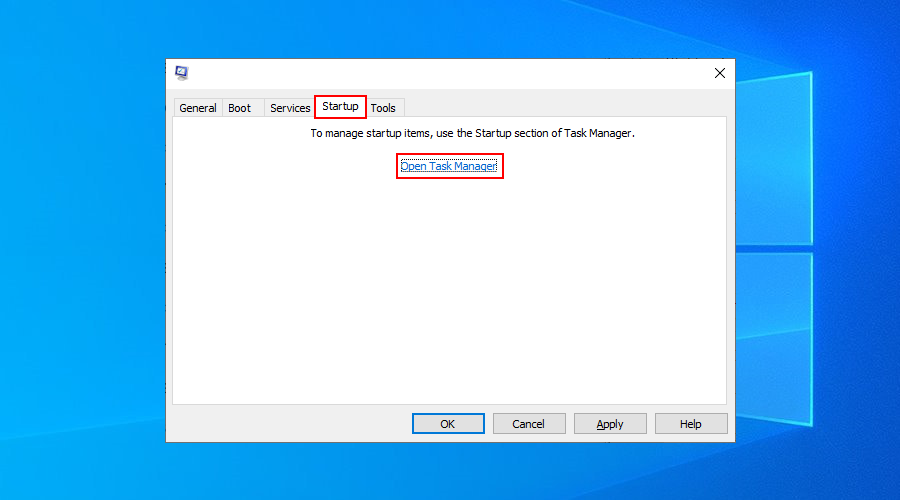
- Klik kanan mana-mana entri dengan status Didayakan dan pilih Lumpuhkan
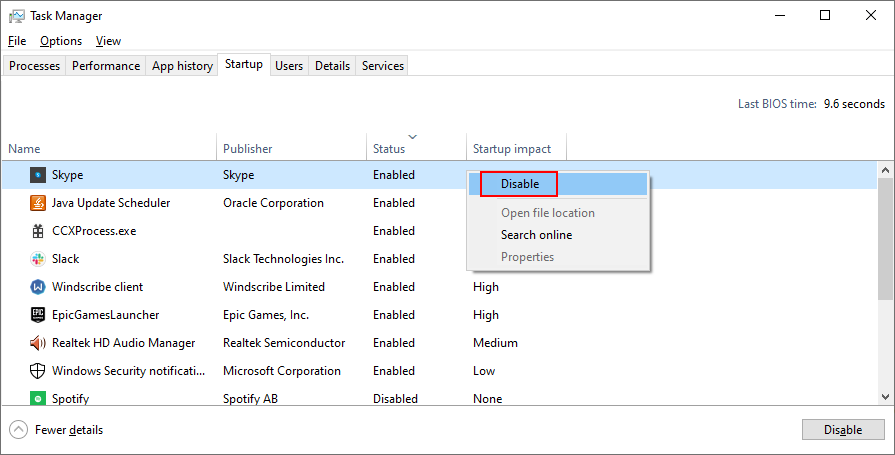
- Lakukan ini untuk semua aplikasi permulaan dengan status Didayakan
- Mulakan semula komputer anda
Ringkasan pembetulan UNEXPECTED STORE EXCEPTION
Untuk meringkaskan, UNEXPECTED STORE EXCEPTION ialah ralat BSOD yang disebabkan oleh kegagalan perkakasan. Anda boleh membetulkannya dengan mengosongkan ruang cakera anda, mengemas kini Windows 10 dan pemacu peranti kepada versi terkini dan menyemak RAM anda.
Anda juga patut mencuba membaiki cakera keras dan kerosakan sistem menggunakan alat dalaman, untuk melancarkan semula Windows ke pusat pemeriksaan sebelumnya, atau menyahpasang aplikasi terkini jika mod Pemulihan Sistem gagal.
Overclocking harus dilumpuhkan untuk mengelakkan terlalu panas yang membawa kepada masalah perkakasan. Tambahan pula, anda boleh mengemas kini BIOS, menetapkan semula BIOS kepada lalai, mengalih keluar dan memasang semula komponen perkakasan anda dan melakukan but Windows yang bersih.
Jika semuanya gagal, maka sudah tiba masanya untuk mempertimbangkan untuk melakukan tetapan semula kilang pada Windows 10 .
Bagaimanakah anda berjaya menyingkirkan kod hentian UNEXPECTED STORE EXCEPTION? Adakah kita terlepas satu langkah penting? Beritahu kami di bahagian komen di bawah.